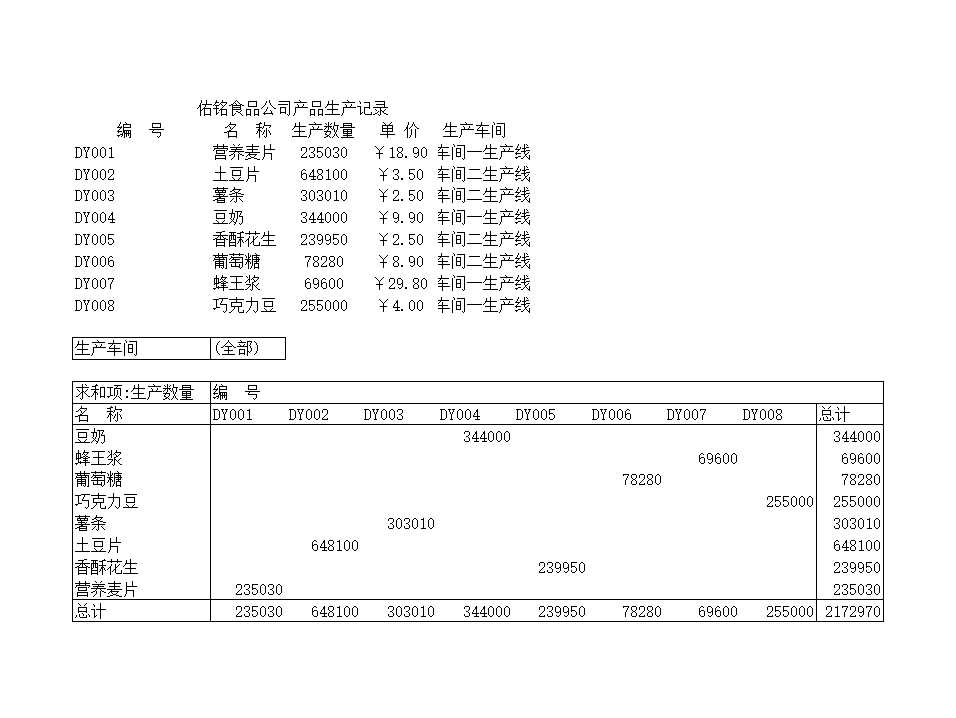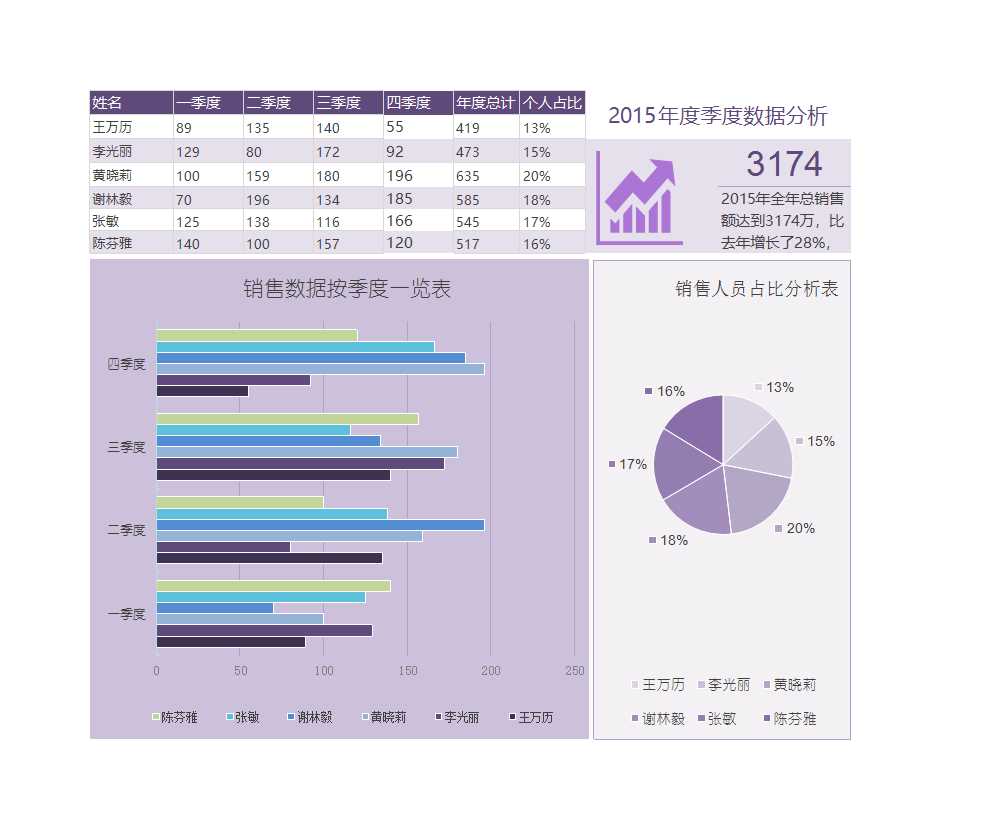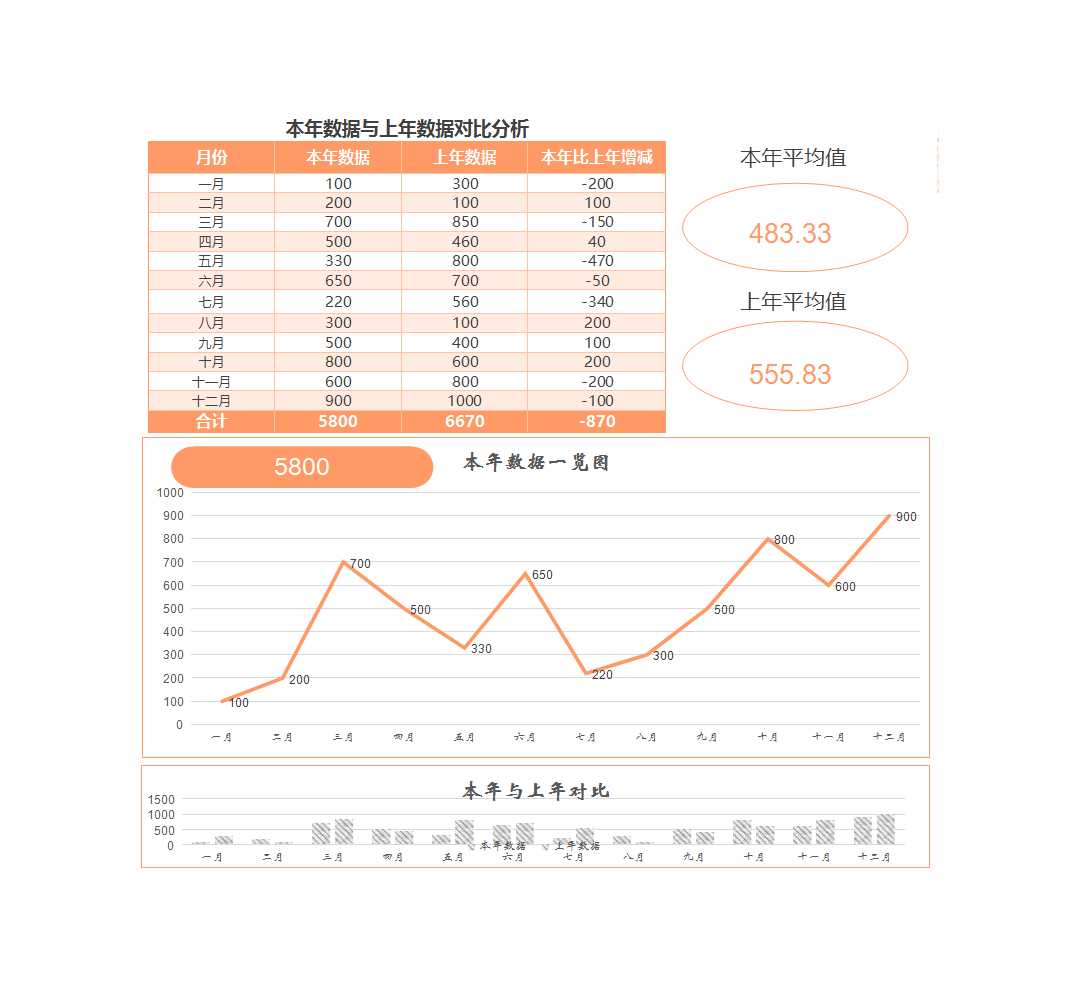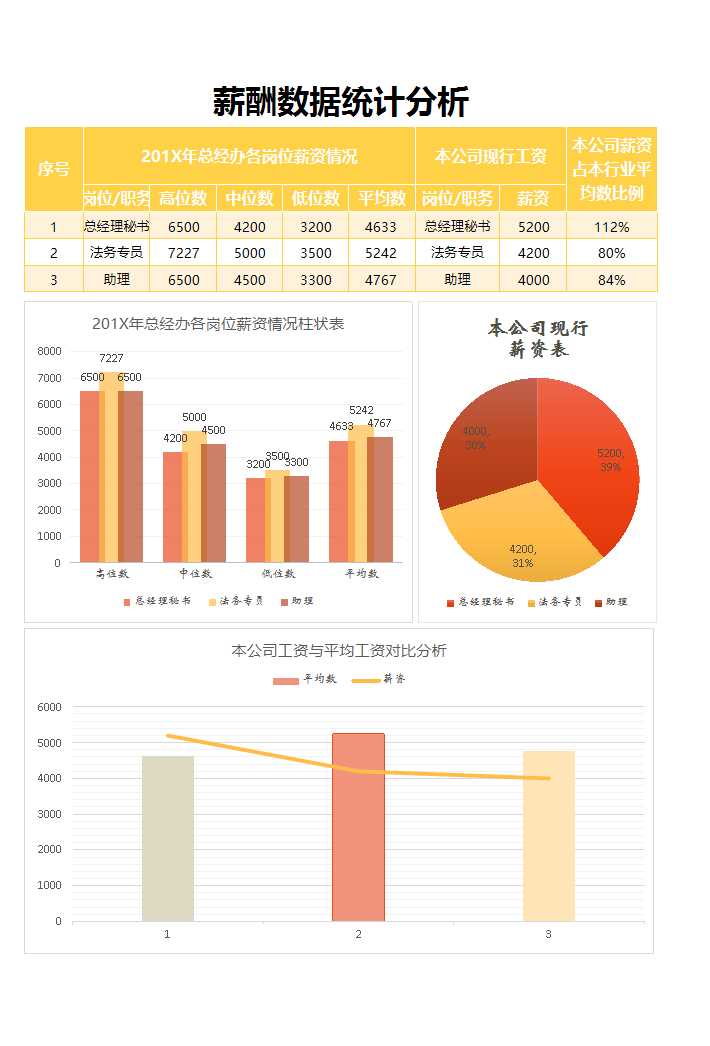在實際的工作場景中,可能會出現需要搜索帶有某關鍵詞的內容,并且一鍵整理好。那么,通常的做法是用Ctrl+F進行搜索,
然后一個一個摘去復制過來,效率非常低,那么有沒有好的方法呢?Work辦公優質Excel模板今天給大家非常好的解決方法。
Excel中如何使用關鍵詞搜索并返回匹配的數據呢?
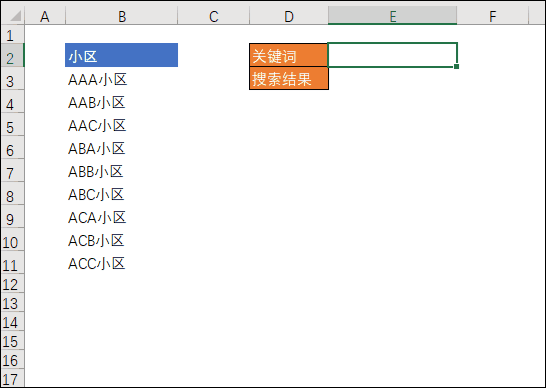
今天的文章,給大家介紹使用公式達到上述效果。
公式
首先給出通用公式:
=IF(搜索詞="","",INDEX(元源數據列,SMALL(IF(ISERROR(SEARCH(搜索詞,源數據區域)),大于源數據區域最后一行的的數字,ROW(源數據區域)),ROW(A1)))&"")
公式是數組公式,需要以三鍵輸入(Ctrl+Shift+Enter)。公式中,
§ 搜索詞表示關鍵詞所在單元格,使用絕對引用方式;
§ 源數據列表示源數據所在列;
§ 源數據區域,使用絕對引用方式;
§ 大于源數據區域最后一行的的數字,字面意思,需要大于源數據區域最后一個單元格的行數。
在本例中,對應的公式如下:
=IF($E$2="","",INDEX(B:B,SMALL(IF(ISERROR(SEARCH($E$2,$B$3:$B$11)),1000,ROW($B$3:$B$11)),ROW(A1)))&"")

第一個單元格輸入上述公式后,下拉復制到余下單元格。關鍵詞單元格輸入內容,在下方區域種就可以顯示包含關鍵詞的所有結果。
以上分享了Excel中如何使用關鍵詞搜索并返回匹配的數據辦公技巧,想了解更多的Excel知識,請點擊Work辦公優質Excel模板。